Parallels Desktop іноді не може запустити вашу віртуальну машину Windows. Коли виникає ця проблема, на екрані з’являється повідомлення про помилку, що повідомляє, що віртуальна машина недоступна. Якщо ви випадково перемістили або видалили файли своєї віртуальної машини, це може пояснити, чому ви отримуєте цю помилку. Що ж, якщо ви вже перезапустили Parallels, але проблема не зникає, виконайте наведені нижче дії з усунення несправностей.
Зміст
-
Виправити, що віртуальна машина Parallels Desktop недоступна
- Перевірте місцезнаходження ВМ
- Перевірте дозволи на файл PVM
- Використовуйте Time Machine, щоб відновити файл PVM
- Висновок
- Схожі повідомлення:
Виправити, що віртуальна машина Parallels Desktop недоступна
⇒ Швидка порада: Якщо ви запускаєте Parallels із зовнішнього жорсткого диска, спробуйте повторно підключити пристрій і перевірте результати. Цей швидкий обхідний шлях має вирішити проблему для більшості користувачів.
Перевірте місцезнаходження ВМ
Якщо ви не використовуєте зовнішній диск для запуску Parallels, можливо, файл .pvm вашої віртуальної машини було переміщено з початкового розташування. Або, можливо, ви випадково видалили файл.
- Клацніть правою кнопкою миші піктограму Parallels та виберіть Центр управління.
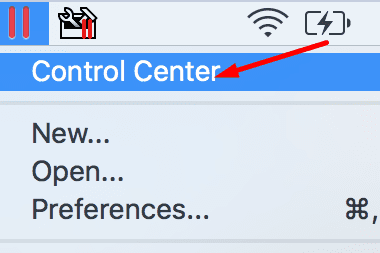
- Потім клацніть правою кнопкою миші вашу віртуальну машину та виберіть Показати у Finder.
- Тепер ваш Mac повинен відкрити папку, де знаходиться ваш файл .pvm.
- Розташування Parallels Desktop 12 за замовчуванням – це Ім'я користувача/паралелі.
- Parallels Desktop 11 і попередні версії VM зберігаються в папці /Users/UserName/Documents/Parallels або Користувачі/Спільні/Паралелі.
- Якщо результату немає, це означає, що ви або перемістили файл .pvm з його розташування, або повністю видалили його зі свого Mac.
- Запуск Прожектор і знайдіть файл .pvm. Якщо ви знайдете його, помістіть його назад у вихідну папку. Або просто двічі клацніть файл, щоб запустити віртуальну машину.
- Перевірте також свій iCloud Drive, можливо, файл там є.
- Крім того, ви також можете використовувати Terminal, щоб знайти файл .pvm.
- Перейдіть до Finder → Додатки → комунальні послуги → запустити термінал.
- Потім запустіть знайти / -iname “*.pvm” команда.
- Якщо термінал може знайти файл .pvm, перейдіть до Finder, натисніть на Перейти до менюі виберіть Перейдіть до папки.
- Введіть розташування файлу .pvm з результатів пошуку.
- Перейдіть до папки «Кошик» і перевірте, чи є там файл .pvm. Відновіть його та перевірте результати. Віртуальні машини не запускатимуться з кошика.
- Якщо файл .pvm ніде немає, вам потрібно створити нову віртуальну машину.
⇒ Примітка: Parallels Desktop має «проблему» з очисниками системи. Ці інструменти іноді видаляють файли віртуальної машини, надсилаючи їх прямо в кошик.
Перевірте дозволи на файл PVM
Перейдіть до папки, де доступний файл .pvm. Виберіть його, натисніть Отримати інформацію, йти до Спільний доступ і дозволи, і перевірте поточні дозволи. Переконайтеся, що у вас є повний дозвіл на доступ до файлу та його редагування.
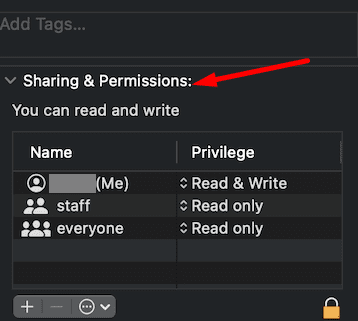
Використовуйте Time Machine, щоб відновити файл PVM
Ви також можете використовувати резервні копії Time Machine для відновлення віртуальної машини.
- Запустіть машину часу.
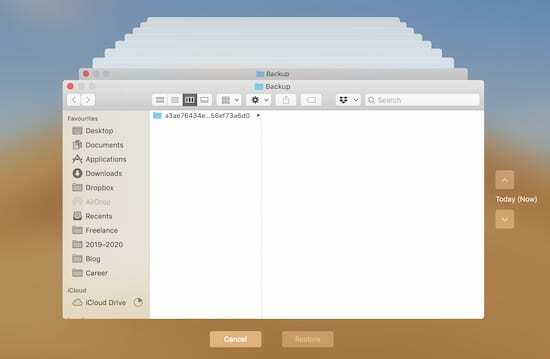
Перегляньте попередні версії резервних копій за допомогою Time Machine. - Виберіть резервну копію, яку потрібно відновити.
- Тоді перейдіть до свого Папка Parallels.
- Знайдіть файл .pvm. Якщо його немає, немає сенсу використовувати машину часу.
- Якщо файл є, виберіть його та натисніть Відновлення кнопку.
- Після цього ви зможете знайти файл .pvm на робочому столі або в розташуванні за замовчуванням.
- Перезапустіть Parallels і перевірте, чи доступна ваша віртуальна машина зараз.
Висновок
Якщо ваша віртуальна машина Parallels Desktop недоступна, це означає, що файл .pvm відсутній або переміщено зі свого початкового розташування. Використовуйте Finder, Spotlight і Terminal, щоб знайти файл .pvm вашої віртуальної машини. Знайшовши його, відновіть його до місця за замовчуванням. Якщо проблема не зникне, використовуйте Time Machine, щоб відновити файл віртуальної машини. Або ви можете просто створити нову віртуальну машину Windows з нуля.
Чи допомогли вам ці поради вирішити проблему? Дайте нам знати в коментарях нижче.